Dropbox ist ein persönlicher Online-Cloud-Speicherdienst, mit dem Sie Dateien, einschließlich Dokumente und Fotos, speichern und freigeben können. Dropbox verfügt außerdem über ein Google Mail-Add-On, das das Speichern und Freigeben von Dateien per E-Mail erheblich beschleunigt und vereinfacht, indem Sie direkt von Ihrem Google Mail-Posteingang aus auf Ihre Dropbox-Dateien zugreifen können. Sie können Anhänge auch schnell direkt in Dropbox speichern, ohne Fenster oder Apps wechseln zu müssen.
Der Hauptvorteil der Freigabe von Dateien über Dropbox anstelle von Google Text & Tabellen besteht darin, dass Sie mit Dropbox einen Link freigeben, anstatt den Anhang hinzuzufügen. Durch das Entfernen von Anhängen wird wertvoller Speicherplatz in Ihrem Google-Konto gespart.
Sie können das Dropbox Gmail-Add-On verwenden, unabhängig davon, ob Sie unter einem Windows-, Macintosh- oder Linux-Betriebssystem arbeiten. Sie können auch auf das Dropbox Google Mail-Add-On in der Google Mail-App auf Android- und iOS-Geräten zugreifen.
So fangen Sie an:
So aktivieren Sie das Dropbox für Google Mail-Add-On
Aktivieren Sie zunächst das Dropbox für Google Mail-Add-on.
-
Öffnen Sie auf Ihrem Computer Google Mail, klicken + in der rechten Seitenleiste auf halber Höhe des Bildschirms in Ihrem Posteingang. Klicken Holen Sie sich Add-ons.
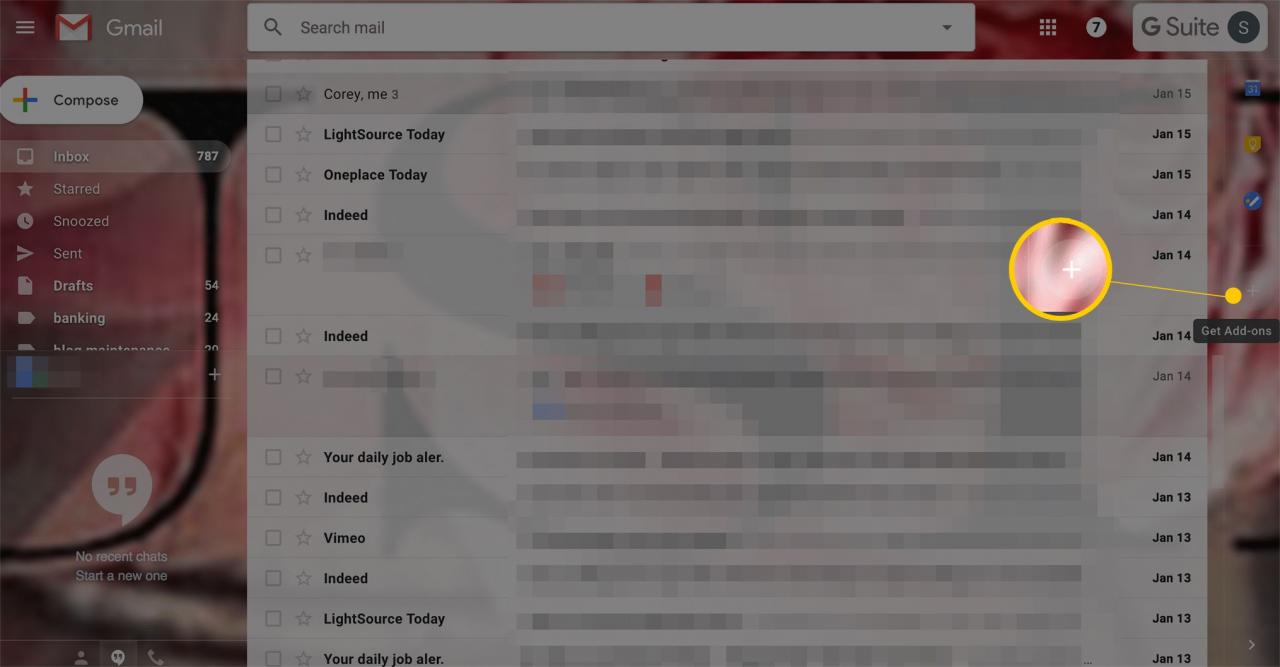
-
Ein Popup-Fenster mit verfügbaren Add-Ons wird angezeigt. Wenn Dropbox nicht sofort angezeigt wird, verwenden Sie die Schaltfläche Suchen, um Dropbox zu finden. Klicken Sie auf Dropbox, um die Installation zu starten.
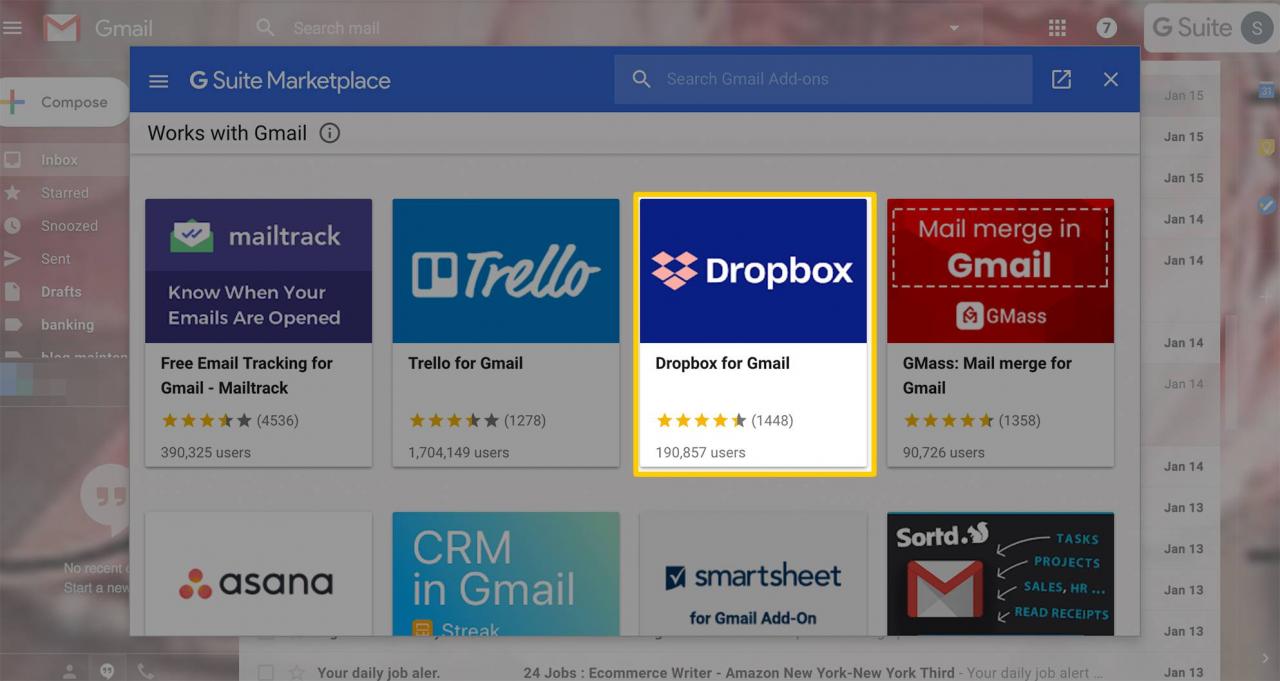
-
Klicken Sie Ja installieren. Sie werden aufgefordert, sich bei Ihrem Dropbox-Konto anzumelden.
-
Sobald das Add-On aktiviert ist, sehen Sie das Dropbox-Logo auf der rechten Seite Ihres Google Mail-Posteingangsbildschirms auf halber Höhe direkt über dem +.
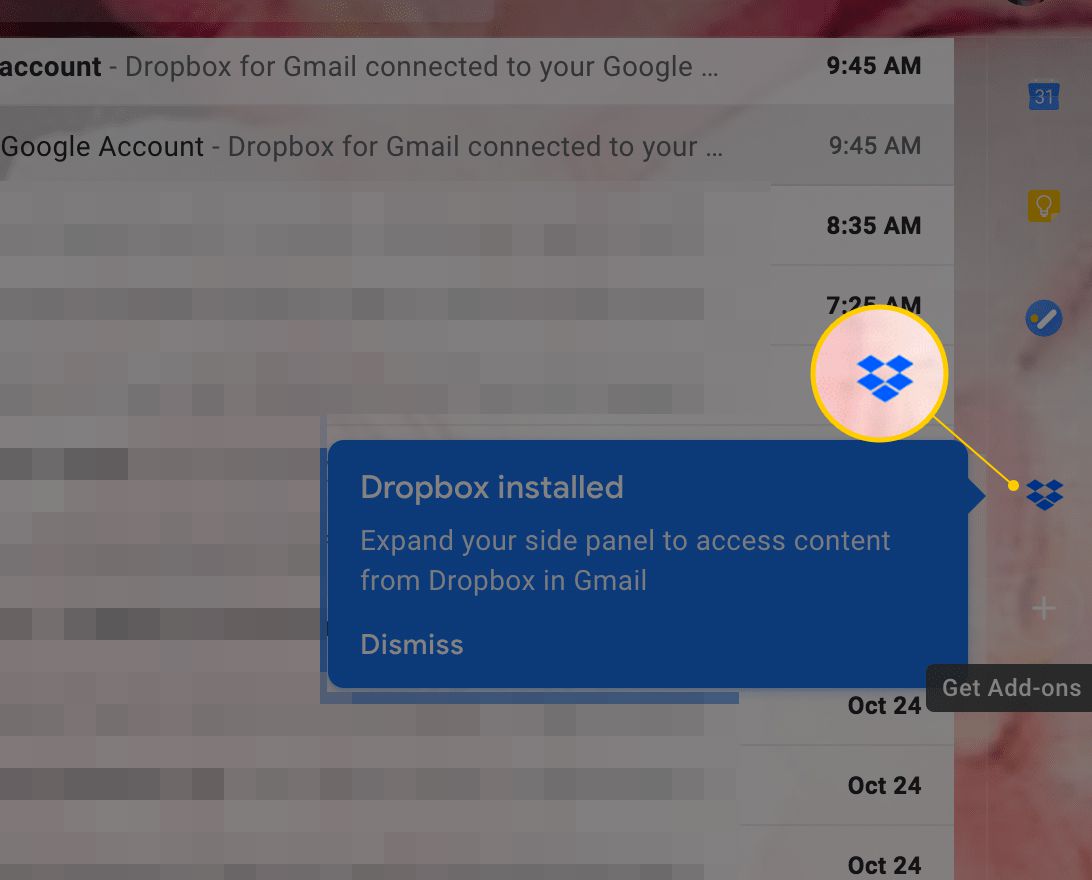
Speichern eines Anhangs in Dropbox mit dem Google Mail Dropbox-Add-On
Nachdem Sie das Dropbox für Google Mail-Add-On installiert haben, können Sie das Add-On verwenden, um Dateien an Ihre E-Mails anzuhängen. Hier erfahren Sie, wie es geht.
-
Öffnen Sie eine E-Mail, die einen oder mehrere Dateianhänge in Ihrem Google Mail-Konto enthält. Drücke den Dropbox-Symbol in der rechten Seitenleiste.
-
Die Anwendung scannt die E-Mail schnell, um den Anhang zu finden. Sobald das Popup-Fenster auf der rechten Seite des Fensters angezeigt wird, sehen Sie den Anhang mit Details und dem Namen der Datei. Wählen Sie aus, welche Datei (en) Sie in Dropbox speichern möchten.
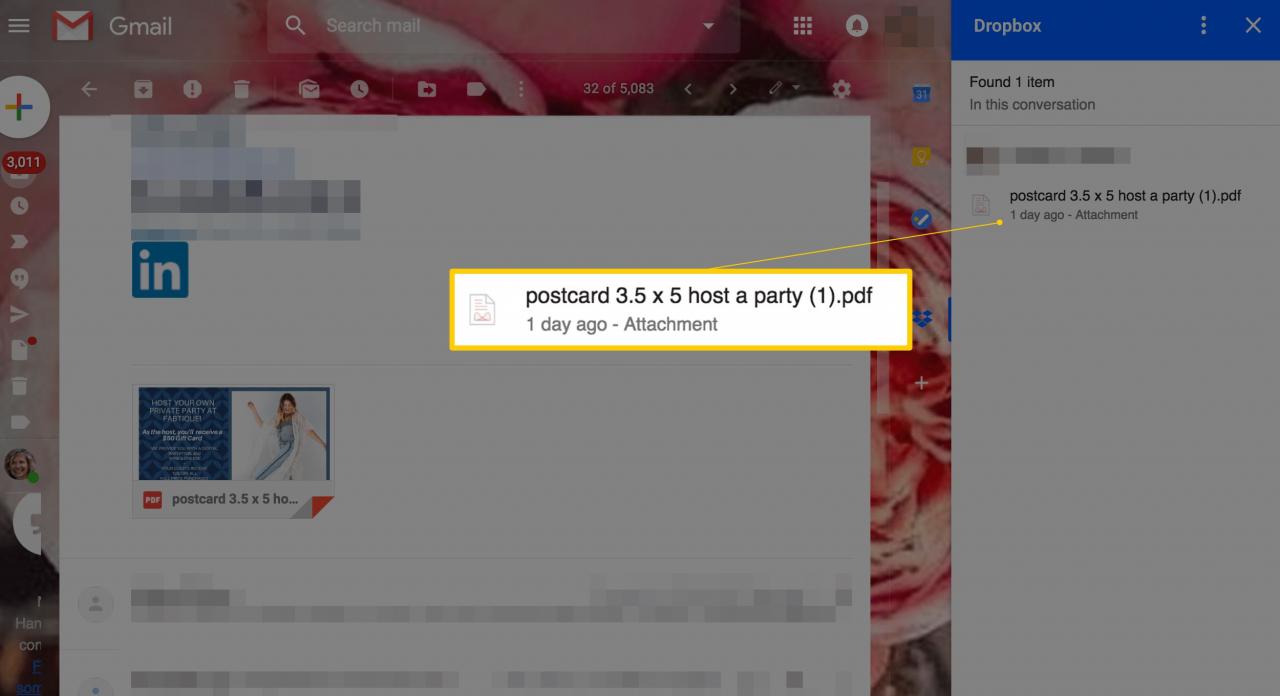
-
Sobald Sie auf den Anhang geklickt haben, werden Ihre Dropbox-Dateien und -Ordner angezeigt. Klicken Sie auf den Ordner, in dem Sie die Datei speichern möchten. Oder erstellen Sie einen neuen Ordner, indem Sie auf klicken +.
-
Klicken Sie Speichern.
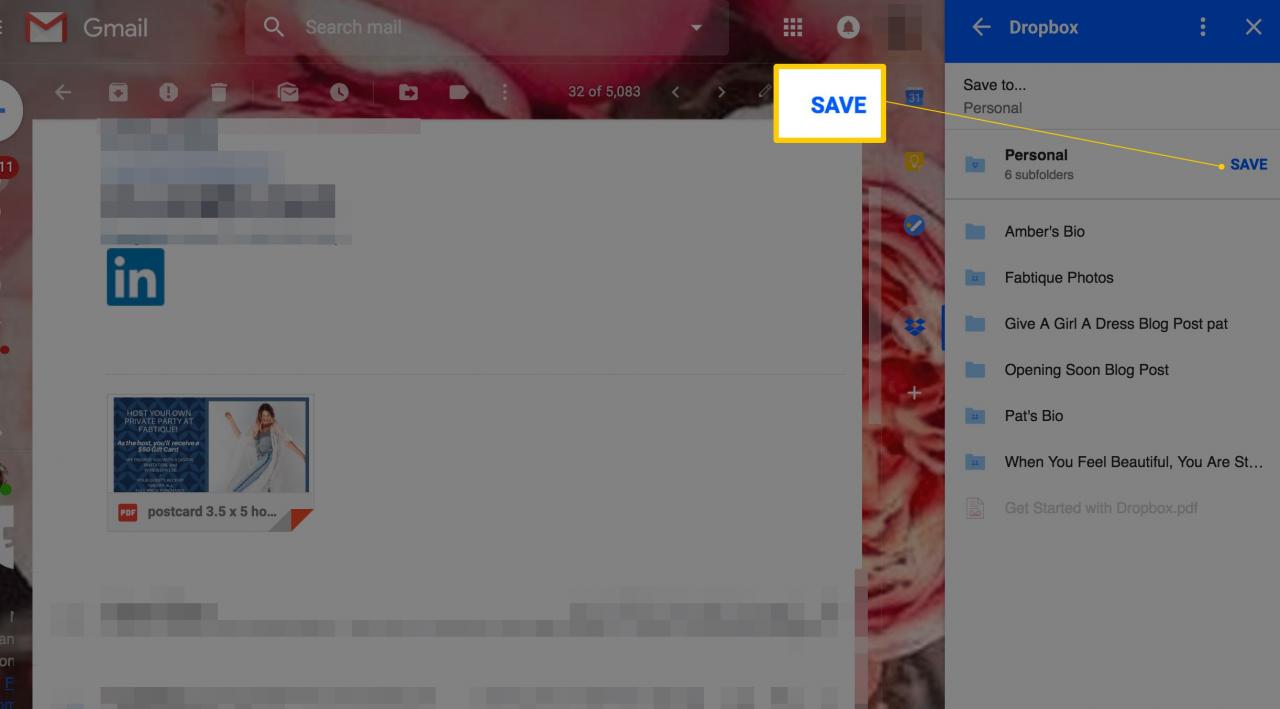
-
Sobald Ihre Dateien gespeichert sind, können Sie sie finden, indem Sie Ihr Dropbox-Konto in Ihrem Browser öffnen. Von dort aus können Sie Ihre Dateien verschieben, freigeben, löschen und verwalten sowie Ihre Speicherbeschränkungen überprüfen, auf die wir später noch eingehen werden.
Freigeben von Dateien über Dropbox mit dem Google Mail-Add-On
Sie können beim Erstellen einer Google Mail-Nachricht auch Dateien aus Ihrem Dropbox-Konto freigeben.
-
Klicken Sie im Posteingang Ihres Google Mail-Kontos auf + oben links auf der Seite, um mit dem Verfassen Ihrer E-Mail zu beginnen.
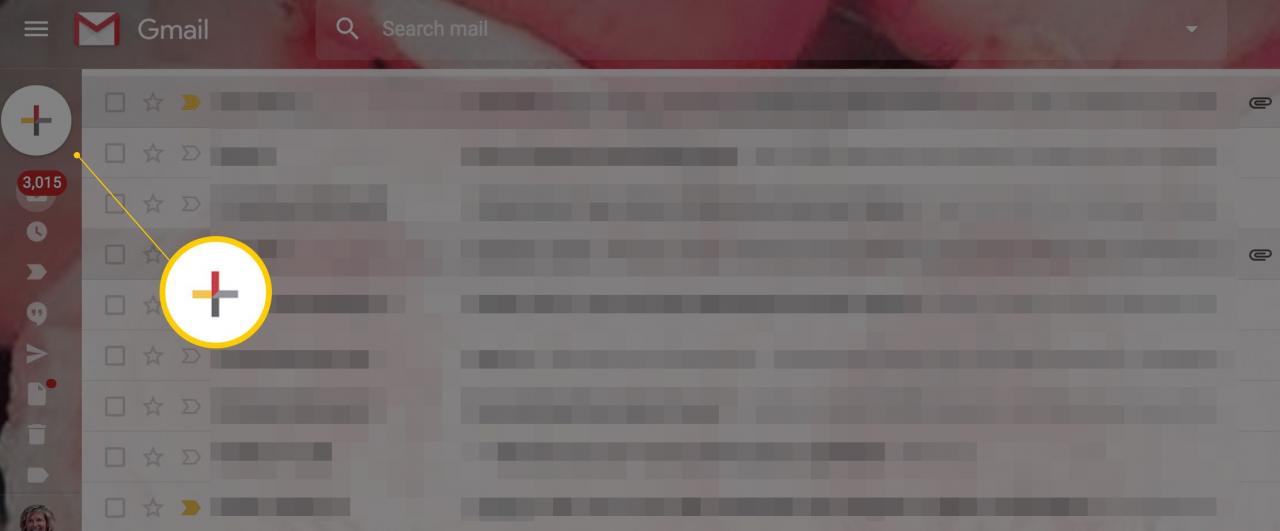
-
Im Erstellungsfenster sehen Sie das Dropbox-Symbol am unteren Rand der E-Mail.
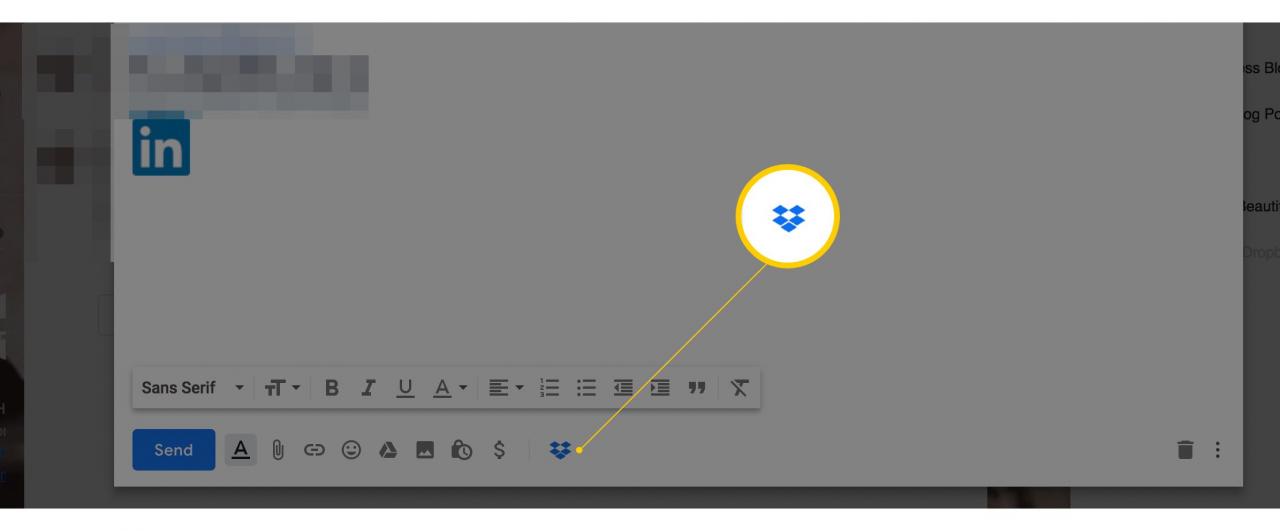
-
Klicken Sie auf die Dropbox-Symbol um ein Popup-Fenster Ihrer Dropbox-Dateien und -Ordner anzuzeigen.
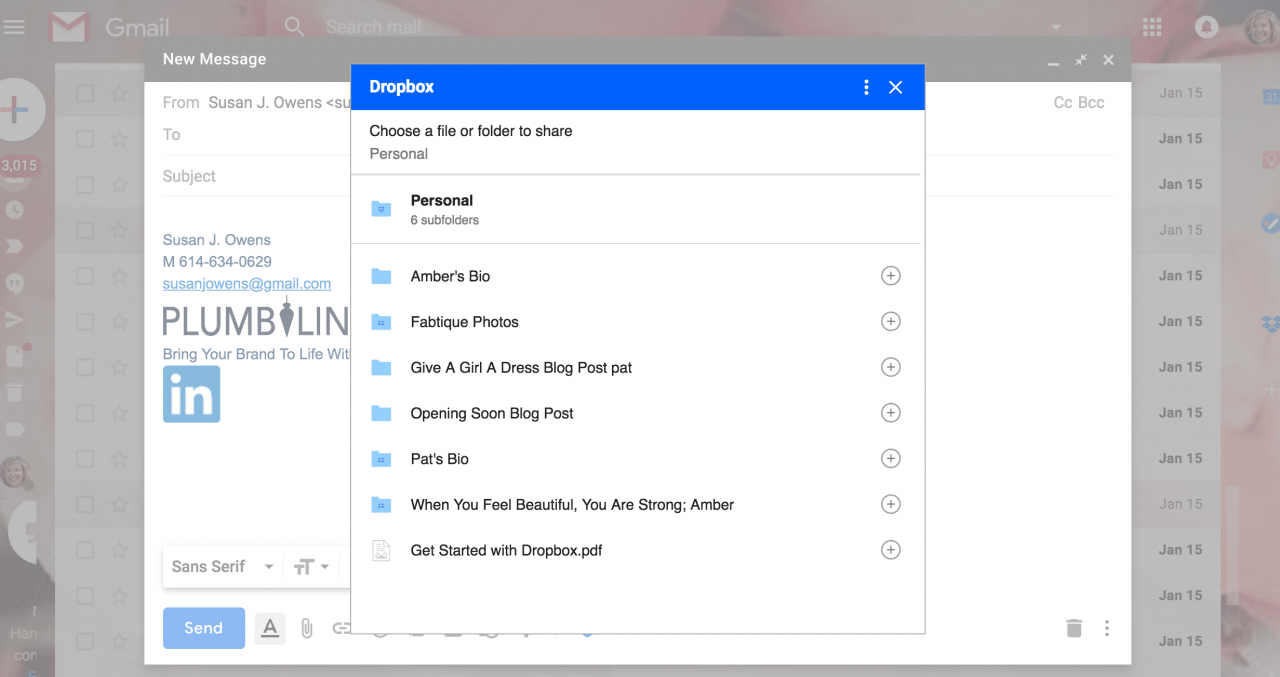
-
Wähle aus Datei Sie möchten teilen und klicken Link einfügen.
Speichern von Dateien mit der mobilen Version des Dropbox Google Mail-Add-Ons
Sobald Sie Dropbox und Google Mail auf Ihrem Desktop integriert haben, wird das Dropbox-Symbol in der Google Mail-App sowohl auf Android- als auch auf iOS-Geräten angezeigt. Wenn Sie Ihren Google Mail-Posteingang zum ersten Mal auf Ihrem Mobilgerät öffnen, wird das Dropbox-Symbol am unteren Bildschirmrand als verfügbares Add-On angezeigt. Tippen Sie auf die Dropbox-Symbol um sich bei Ihrem Dropbox-Konto anzumelden.
Speichern eines Google Mail-Anhangs in Dropbox unter Android
-
Um einen Anhang in einer Google Mail-Nachricht in Dropbox zu speichern, öffnen Sie die E-Mail-Nachricht und tippen Sie zweimal auf den Anhang unten in der Nachricht.
-
Am unteren Bildschirmrand wird ein Menü mit einem Dropbox-Symbol angezeigt.
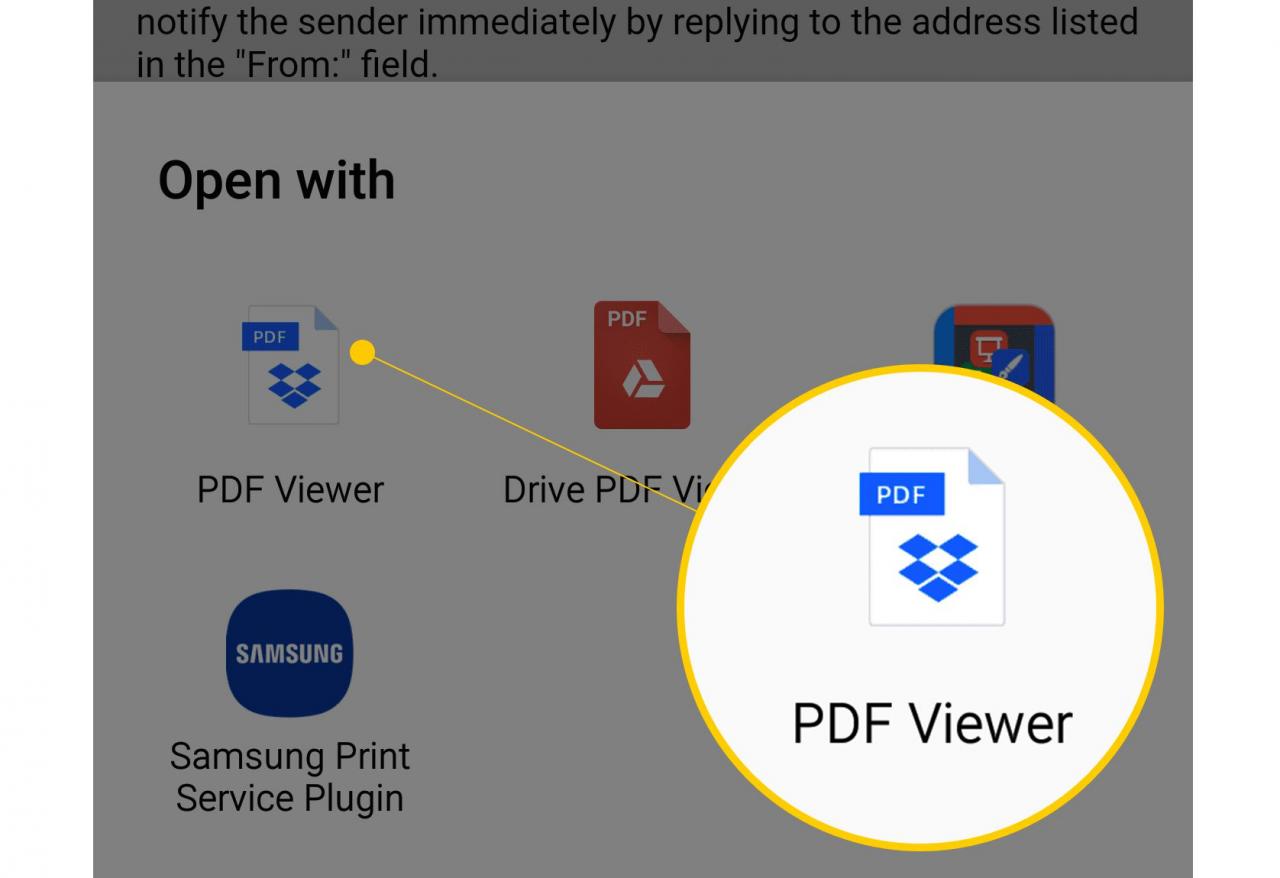
-
Tippen Sie auf das Dropbox-Symbol, um zur Dropbox-Seite zu gelangen, auf der Sie die Datei auswählen können, in der Sie den Anhang speichern möchten.
Senden einer Dropbox-Datei Über die Google Mail-App unter Android
-
Tippen Sie auf die Bleistift komponieren Klicken Sie unten rechts in der Google Mail-App auf Büroklammer oben rechts auf dem Bildschirm und dann Datei anhängen.
-
Auf der Seite wird ein Menü mit Dropbox unten angezeigt.
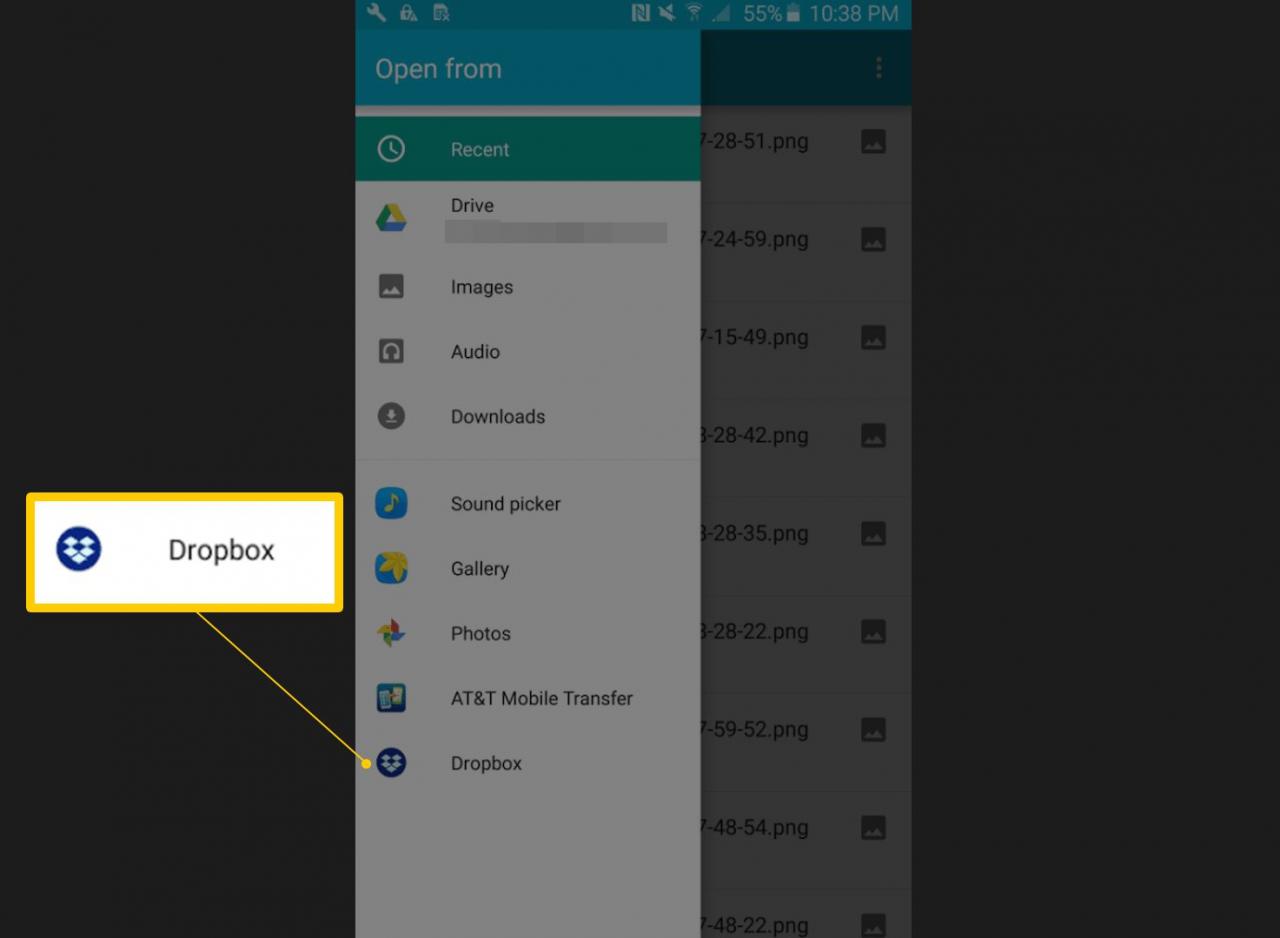
-
Tippen Dropbox um eine Liste Ihrer Ordner und Dateien anzuzeigen.
Senden einer Dropbox-Datei Über die Google Mail-App unter iOS
- Laden Sie die iOS Dropbox App herunter und melden Sie sich in Ihrem Konto an.
- Tippen Sie in der Dropbox-App auf die Datei oder den Ordner, die Sie freigeben möchten.
- Tippen Sie im nächsten Bildschirm auf Share, oben links auf dem Bildschirm.
- Am unteren Bildschirmrand wird ein Fenster angezeigt, in dem Sie aufgefordert werden, eine E-Mail, einen Namen oder eine Gruppe einzugeben, um die Datei freizugeben.
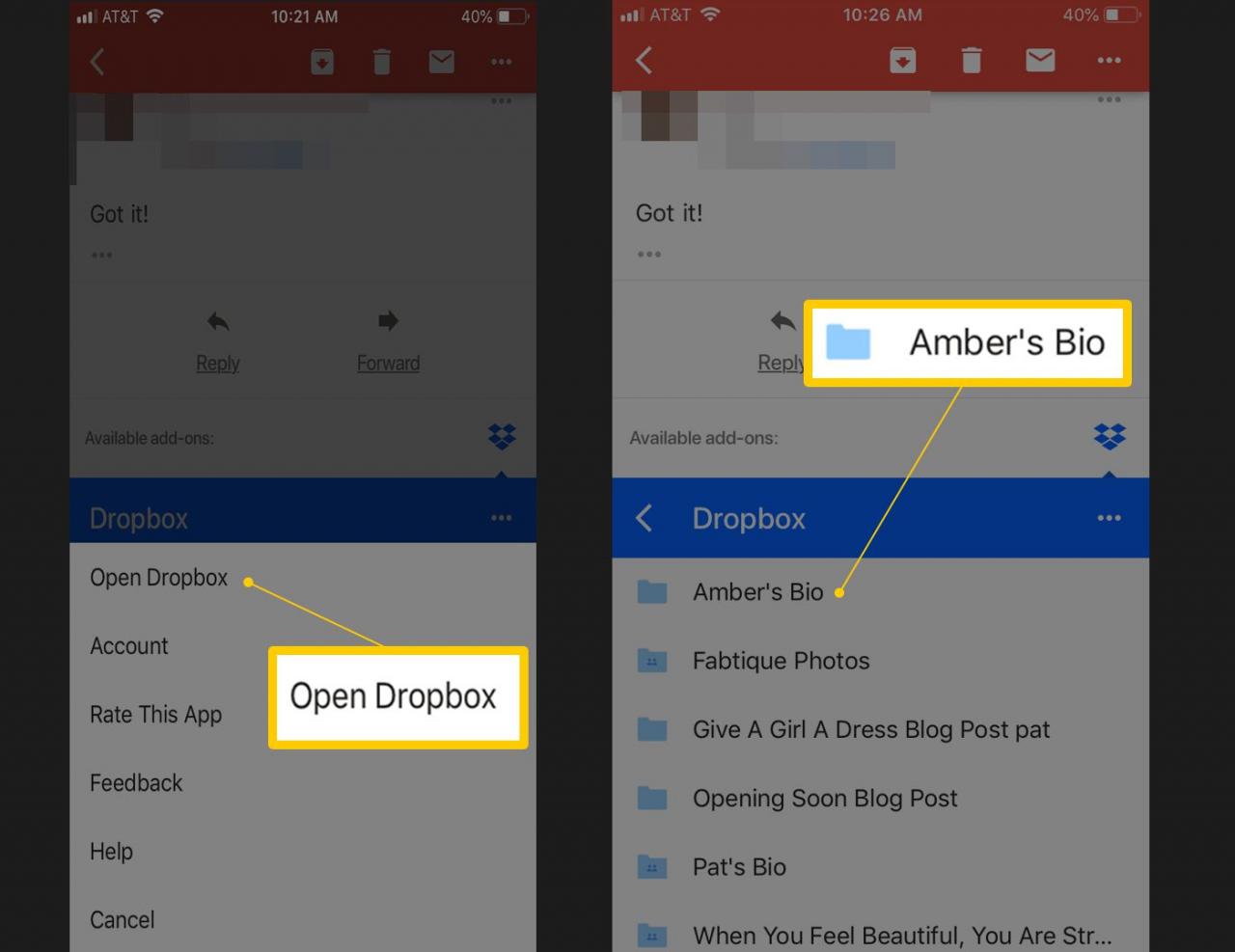
Einschränken, wer bearbeiten und wer anzeigen kann
Wenn Sie Dateien und Ordner für Dropbox freigeben, können Sie anpassen, ob Empfänger Ihre Dateien bearbeiten oder anzeigen können.
- Um Berechtigungen auf Ihrem Computer festzulegen, öffnen Sie Dropbox und scrollen Sie durch die Liste der Ordner. Wenn Sie den Mauszeiger über den Namen eines Ordners bewegen, wird auf der rechten Seite des Bildschirms eine Schaltfläche zum Freigeben angezeigt.
- Klicken Sie Share.
- Klicken Sie auf die Dropdown-Menü das erscheint und wählen Sie die Empfängerund wählte Kann bearbeiten, kann anzeigen or Entfernen.
Wie viel können Sie auf Dropbox speichern?
Ein Dropbox Basic-Konto ist kostenlos und enthält 2 GB Speicherplatz. Ihr Speicherplatz enthält Ihre Ordner und Dateien sowie alle Dateien und Ordner, die Sie von anderen Dropbox-Kontoinhabern erhalten haben. Wenn Dateien für Sie freigegeben werden, werden diese Dateien auf Ihr Speicherlimit angerechnet.
Dropbox Plus ist ein kostenpflichtiges Abonnement mit 1 TB Speicherplatz. Die Preise hängen von Ihrem Rechnungsland und dem von Ihnen gewählten Abonnement ab.
Überprüfen Sie auf Ihrer Dropbox-Kontoseite, wie viel Speicherplatz Sie verwendet haben. Die Leiste unter Ihrer E-Mail-Adresse zeigt den verbleibenden Dropbox-Speicherplatz an.
Verkehrsbeschränkungen
Zusätzlich zum Speicherplatz legt Dropbox auch Verkehrsbeschränkungen fest. Freigegebene Links und Dateianforderungen werden automatisch gesperrt, wenn sie ungewöhnlich viel Verkehr erzeugen. Der Verbindungsverkehr kann sich schnell summieren, wenn Sie die Datei für eine große Anzahl von Empfängern freigeben, die die Datei mehrmals herunterladen. Jeder Download zählt zum Limit, auch wenn er vom selben Empfänger durchgeführt wird. Wenn Sie den Link in sozialen Medien veröffentlichen, kann die Anzahl der Downloads sehr schnell exponentiell ansteigen.
Die kostenlosen Verkehrsbeschränkungen für Dropbox Basic sind:
- 20 GB pro Tag: Die Gesamtmenge an Datenverkehr, die alle Ihre Links und Dateianforderungen zusammen generieren können
- 100,000 Downloads pro Tag: Die Gesamtzahl der Downloads, die alle Ihre Links zusammen generieren können.
Dropbox Plus-, Professional- und Geschäftskonten:
- 200 GB pro Tag: Die Gesamtmenge an Datenverkehr, die alle Ihre Links und Dateianforderungen zusammen generieren können
- Die Anzahl der Downloads, die Ihre Links generieren können, ist nicht täglich begrenzt
Auch wenn Ihre Links oder Dateianfragen gesperrt sind, haben Sie weiterhin Zugriff auf Ihr Dropbox-Konto und alle Ihre Dateien.
Schutzmaßnahmen für verlorene Geräte
Für den Fall, dass Sie Ihr Gerät verlieren oder Ihr Dropbox-Konto gehackt wurde, enthält Dropbox eine Remote-Löschung.

